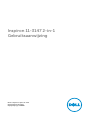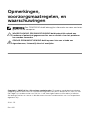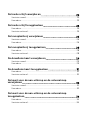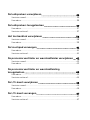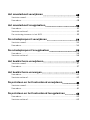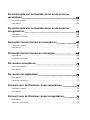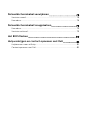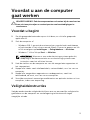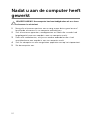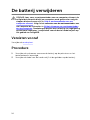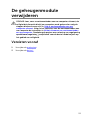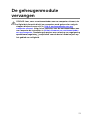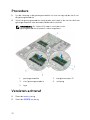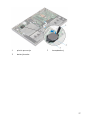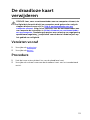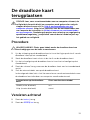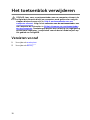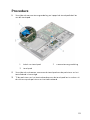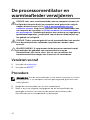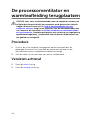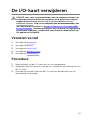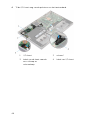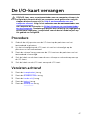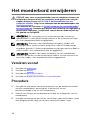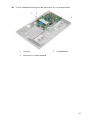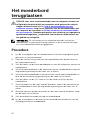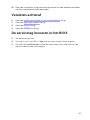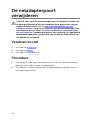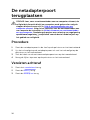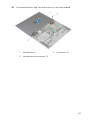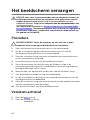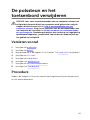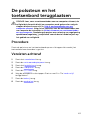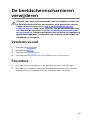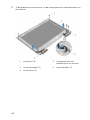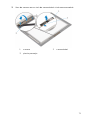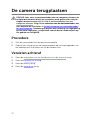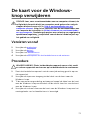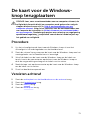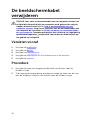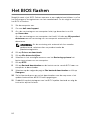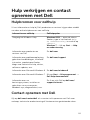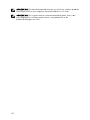Inspiron 11-3147 2-in-1
Gebruiksaanwijzing
Model computer: Inspiron 11–3147
Regelgevingsmodel: P20T
Regelgevingstype: P20T001

Opmerkingen,
voorzorgsmaatregelen, en
waarschuwingen
OPMERKING: Een OPMERKING duidt belangrijke informatie aan voor een beter
gebruik van de computer.
WAARSCHUWING: EEN WAARSCHUWING duidt potentiële schade aan
hardware of potentieel gegevensverlies aan en vertelt u hoe het probleem
kan worden vermeden.
GEVAAR: EEN WAARSCHUWING duidt op een risico van schade aan
eigendommen, lichamelijk letsel of overlijden.
Copyright © 2014 Dell Inc. Alle rechten voorbehouden. Dit product wordt beschermd door
wetgeving voor auteursrecht en intellectueel eigendom binnen en buiten de VS. Dell
™
en het
Dell-logo zijn handelsmerken van Dell Inc. in de Verenigde Staten en/of andere jurisdicties.
Alle overige merken en namen in dit document kunnen handelsmerken van hun respectieve
eigenaren zijn.
2014 - 05
Rev. A00

Inhoudsopgave
Voordat u aan de computer gaat werken.................................9
Voordat u begint ............................................................................................... 9
Veiligheidsinstructies......................................................................................... 9
Aanbevolen hulpmiddelen............................................................................... 11
Nadat u aan de computer heeft gewerkt................................12
De onderplaat verwijderen.........................................................13
Procedure.........................................................................................................13
De onderplaat vervangen........................................................... 15
Procedure.........................................................................................................15
De batterij verwijderen................................................................16
Vereisten vooraf............................................................................................... 16
Procedure.........................................................................................................16
De accu vervangen.......................................................................18
Procedure.........................................................................................................18
Vereisten achteraf............................................................................................ 18
De geheugenmodule verwijderen............................................19
Vereisten vooraf............................................................................................... 19
Procedure........................................................................................................ 20
De geheugenmodule vervangen...............................................21
Procedure.........................................................................................................22
Vereisten achteraf............................................................................................22

De harde schijf verwijderen....................................................... 23
Vereisten vooraf...............................................................................................23
Procedure.........................................................................................................23
De harde schijf terugplaatsen................................................... 25
Procedure.........................................................................................................25
Vereisten achteraf............................................................................................25
De knoopbatterij verwijderen................................................... 26
Vereisten vooraf...............................................................................................26
Procedure........................................................................................................ 26
De knoopbatterij terugplaatsen............................................... 28
Procedure........................................................................................................ 28
Vereisten achteraf............................................................................................28
De draadloze kaart verwijderen............................................... 29
Vereisten vooraf...............................................................................................29
Procedure........................................................................................................ 29
De draadloze kaart terugplaatsen............................................ 31
Procedure.........................................................................................................31
Vereisten achteraf............................................................................................ 31
De kaart voor de aan-uitknop en de volumeknop
verwijderen.................................................................................... 32
Vereisten vooraf...............................................................................................32
Procedure.........................................................................................................32
De kaart voor de aan-uitknop en de volumeknop
terugplaatsen................................................................................ 34
Procedure........................................................................................................ 34
Vereisten achteraf............................................................................................34

De luidsprekers verwijderen......................................................35
Vereisten vooraf...............................................................................................35
Procedure.........................................................................................................35
De luidsprekers terugplaatsen.................................................. 37
Procedure.........................................................................................................37
Vereisten achteraf............................................................................................37
Het toetsenblok verwijderen.....................................................38
Vereisten vooraf...............................................................................................38
Procedure........................................................................................................ 39
De touchpad vervangen..............................................................41
Procedure.........................................................................................................41
Vereisten achteraf............................................................................................ 41
De processorventilator en warmteafleider verwijderen.... 42
Vereisten vooraf...............................................................................................42
Procedure........................................................................................................ 42
De processorventilator en warmteafleiding
terugplaatsen................................................................................ 44
Procedure........................................................................................................ 44
Vereisten achteraf............................................................................................44
De I/O-kaart verwijderen........................................................... 45
Vereisten vooraf...............................................................................................45
Procedure........................................................................................................ 45
De I/O-kaart vervangen.............................................................. 47
Procedure.........................................................................................................47
Vereisten achteraf............................................................................................47

Het moederbord verwijderen................................................... 48
Vereisten vooraf...............................................................................................48
Procedure........................................................................................................ 48
Het moederbord terugplaatsen................................................52
Procedure.........................................................................................................52
Vereisten achteraf............................................................................................53
De servicetag invoeren in het BIOS................................................................ 53
De netadapterpoort verwijderen..............................................54
Vereisten vooraf...............................................................................................54
Procedure........................................................................................................ 54
De netadapterpoort terugplaatsen..........................................56
Procedure........................................................................................................ 56
Vereisten achteraf............................................................................................56
Het beeldscherm verwijderen................................................... 57
Vereisten vooraf...............................................................................................57
Procedure.........................................................................................................57
Het beeldscherm vervangen..................................................... 60
Procedure........................................................................................................ 60
Vereisten achteraf........................................................................................... 60
De polssteun en het toetsenbord verwijderen......................61
Vereisten vooraf............................................................................................... 61
Procedure.........................................................................................................61
De polssteun en het toetsenbord terugplaatsen................. 63
Procedure........................................................................................................ 63
Vereisten achteraf............................................................................................63

De achterzijde van het beeldscherm en de antenne
verwijderen.................................................................................... 64
Vereisten vooraf...............................................................................................64
Procedure........................................................................................................ 64
De achterzijde van het beeldscherm en de antenne
terugplaatsen................................................................................ 66
Procedure........................................................................................................ 66
Vereisten achteraf............................................................................................66
De beeldschermscharnieren verwijderen.............................. 67
Vereisten vooraf...............................................................................................67
Procedure.........................................................................................................67
De beeldschermscharnieren vervangen................................ 69
Procedure........................................................................................................ 69
Vereisten achteraf............................................................................................69
De camera verwijderen...............................................................70
Vereisten vooraf...............................................................................................70
Procedure........................................................................................................ 70
De camera terugplaatsen........................................................... 72
Procedure.........................................................................................................72
Vereisten achteraf............................................................................................72
De kaart voor de Windows-knop verwijderen......................73
Vereisten vooraf...............................................................................................73
Procedure.........................................................................................................73
De kaart voor de Windows-knop terugplaatsen.................. 75
Procedure.........................................................................................................75
Vereisten achteraf............................................................................................75

De beeldschermkabel verwijderen.......................................... 76
Vereisten vooraf...............................................................................................76
Procedure.........................................................................................................76
De beeldschermkabel terugplaatsen...................................... 79
Procedure.........................................................................................................79
Vereisten achteraf............................................................................................79
Het BIOS flashen.......................................................................... 80
Hulp verkrijgen en contact opnemen met Dell.................... 81
Hulpbronnen voor zelfhulp............................................................................. 81
Contact opnemen met Dell.............................................................................81

Voordat u aan de computer
gaat werken
WAARSCHUWING: Pak de componenten en kaarten bij de rand vast en
kom niet aan pinnetjes en contactpunten om beschadigingen te
voorkomen.
Voordat u begint
1 Sla alle geopende bestanden op en sluit deze, en sluit alle geopende
applicaties af.
2 Sluit de computer af.
– Windows 8/8.1: ga met de muisaanwijzer naar de hoek rechtsboven
of rechtsonder in het scherm om de zijbalk Charms te openen en klik
of tik vervolgens op
Instellingen → Energiebeheer → Afsluiten.
– Windows 7: klik of tik op Start → Afsluiten.
OPMERKING: Wanneer u een ander besturingssysteem gebruikt,
raadpleegt u de documentatie van uw besturingssysteem voor
instructies voor het afsluiten hiervan.
3 Haal de stekker van de computer en van alle aangesloten apparaten uit
het stopcontact.
4 Koppel alle kabels zoals telefoonkabels, netwerkkabels, enz. los van uw
computer.
5 Koppel alle aangesloten apparaten en randapparatuur, zoals het
toetsenbord, de muis, enz. los van uw computer.
6 Verwijder eventueel aanwezige mediakaarten en optische stations uit uw
computer, indien van toepassing.
Veiligheidsinstructies
Volg de onderstaande veiligheidsrichtlijnen om uw persoonlijke veiligheid te
garanderen en de computer en werkomgeving te beschermen tegen
mogelijke schade.
9

GEVAAR: Lees de veiligheidsinstructies die bij de computer zijn
geleverd alvorens u werkzaamheden binnen de computer uitvoert.
Raadpleeg voor meer informatie over veiligheidsrichtlijnen onze
webpagina over wet- en regelgeving op dell.com/
regulatory_compliance.
GEVAAR: Koppel alle voedingsbronnen los voordat u de
computerbehuizing of -panelen opent. Zodra u klaar bent met de
werkzaamheden binnen de computer, plaatst u de behuizing en alle
panelen en schroeven terug voordat u de computer weer aansluit op
de voedingsbron.
WAARSCHUWING: Zorg ervoor dat het werkoppervlak plat en schoon
is om schade aan de computer te voorkomen.
WAARSCHUWING: Pak de componenten en kaarten bij de rand vast en
kom niet aan pinnetjes en contactpunten om beschadigingen te
voorkomen.
WAARSCHUWING: Alleen opgeleide onderhoudsmonteurs zijn
bevoegd om de computerkap te verwijderen en met de componenten
in de computer te werken. Raadpleeg de veiligheidsinstructies voor
volledige informatie over voorzorgsmaatregelen, werken in de
computer en bescherming tegen elektrostatische ontlading.
WAARSCHUWING: Raak onderdelen pas aan nadat u zich hebt geaard
door een ongeverfd metalen oppervlak van de behuizing aan te raken,
zoals het metaal rondom de openingen voor de kaarten aan de
achterkant van de computer. Raak tijdens het werken aan uw
computer af en toe een ongeverfd metalen oppervlak aan om
eventuele statische elektriciteit, die schadelijk kan zijn voor interne
componenten, te ontladen.
WAARSCHUWING: Verwijder kabels door aan de stekker of aan de
kabelontlastingslus te trekken en niet aan de kabel zelf. Sommige
kabels hebben aansluitingen met vergrendelingslipjes of
duimschroeven die u moet ontgrendelen voordat u de kabel
loskoppelt. Houd kabels bij het loskoppelen uitgelijnd om te
voorkomen dat aansluitpinnetjes verbuigen. Zorg er bij het aansluiten
van kabels voor dat de aansluitingen en poorten de juiste richting
hebben en correct zijn uitgelijnd.
10

WAARSCHUWING: Wanneer u een netwerkkabel wilt verwijderen,
moet u eerst de connector van de netwerkkabel uit de computer
verwijderen en daarna de netwerkkabel loskoppelen van het
netwerkapparaat.
WAARSCHUWING: Druk op eventueel geïnstalleerde kaarten in de
optionele mediakaartlezer om ze uit te werpen.
Aanbevolen hulpmiddelen
Bij de procedures in dit document heeft u mogelijk de volgende hulpmiddelen
nodig:
• Kruiskopschroevendraaier
• Platte schroevendraaier
• Plastic pennetje
11

Nadat u aan de computer heeft
gewerkt
WAARSCHUWING: Uw computer kan beschadigd raken als u er losse
schroeven in achterlaat.
1 Breng alle schroeven opnieuw aan en zorg ervoor dat er geen losse of
loszittende schroeven in uw computer achterblijven.
2 Sluit alle externe apparaten, randapparaten en kabels die u eerder had
losgekoppeld, weer aan voordat u aan uw computer werkt.
3 Plaats alle mediakaarten, schijven en andere onderdelen die u had
verwijderd,weer aan voordat u aan uw computer werkt.
4 Sluit uw computer en alle aangesloten apparaten aan op het stopcontact.
5 Zet de computer aan.
12

De onderplaat verwijderen
GEVAAR: Lees, voor u werkzaamheden aan uw computer uitvoert, de
veiligheidsinformatie die bij uw computer werd geleverd en volg de
stappen die beschreven zijn in
Vóór u werkzaamheden aan uw
computer uitvoert. Volg na het voltooien van de werkzaamheden aan
uw computer de instructies in Ná het uitvoeren van werkzaamheden
aan uw computer. Raadpleeg de pagina over naleving van regelgeving
op dell.com/regulatory_compliance voor de beste handelswijzen op
het gebied van veiligheid.
Procedure
1 Klap het beeldscherm dicht en draai de computer om.
2 Verwijder de schroeven waarmee de onderplaat op de onderzijde van de
computer is bevestigd.
13

3 Gebruik een plastic pennetje om de onderplaat los te maken van de
onderzijde van de computer.
1 plastic pennetje 2 afdekplaat onderkant
3 schroeven (9)
14

De onderplaat vervangen
GEVAAR: Lees, voor u werkzaamheden aan uw computer uitvoert, de
veiligheidsinformatie die bij uw computer werd geleverd en volg de
stappen die beschreven zijn in
Vóór u werkzaamheden aan uw
computer uitvoert. Volg na het voltooien van de werkzaamheden aan
uw computer de instructies in Ná het uitvoeren van werkzaamheden
aan uw computer. Raadpleeg de pagina over naleving van regelgeving
op dell.com/regulatory_compliance voor de beste handelswijzen op
het gebied van veiligheid.
Procedure
1 Lijn de lipjes op de moduleplaat uit met de sleuven op de computerbasis
en klik de moduleplaat voorzichtig op zijn plaats.
2 Plaats de schroeven terug waarmee de onderplaat op de onderzijde van
de computer is bevestigd.
15

De batterij verwijderen
GEVAAR: Lees, voor u werkzaamheden aan uw computer uitvoert, de
veiligheidsinformatie die bij uw computer werd geleverd en volg de
stappen die beschreven zijn in
Vóór u werkzaamheden aan uw
computer uitvoert. Volg na het voltooien van de werkzaamheden aan
uw computer de instructies in Ná het uitvoeren van werkzaamheden
aan uw computer. Raadpleeg de pagina over naleving van regelgeving
op dell.com/regulatory_compliance voor de beste handelswijzen op
het gebied van veiligheid.
Vereisten vooraf
Verwijder de onderplaat.
Procedure
1 Verwijder de schroeven waarmee de batterij op de polssteun en het
toetesenbord is bevestigd.
2 Verwijder de kabel van de harde schijf uit de geleiders op de batterij.
16

3 Til de batterij weg van de polssteun en het toetsenbord.
1 kabel van de harde schijf 2 schroefjes (3)
3 batterij
4 Zet de computer ondersteboven.
5 Houd de aan-uitknop ongeveer 5 seconden ingedrukt om het
moederbord te aarden.
17

De accu vervangen
GEVAAR: Lees, voor u werkzaamheden aan uw computer uitvoert, de
veiligheidsinformatie die bij uw computer werd geleverd en volg de
stappen die beschreven zijn in
Vóór u werkzaamheden aan uw
computer uitvoert. Volg na het voltooien van de werkzaamheden aan
uw computer de instructies in Ná het uitvoeren van werkzaamheden
aan uw computer. Raadpleeg de pagina over naleving van regelgeving
op dell.com/regulatory_compliance voor de beste handelswijzen op
het gebied van veiligheid.
Procedure
1 Lijn de schroefgaten op de batterij uit met de schroefgaten in de
polssteun en het toetsenbord en plaats de batterij op de polssteun en het
toetsenbord.
2 Leid de kabel van de harde schijf door de geleiders op de batterij.
3 Plaats de schroeven terug waarmee de batterij op de polssteun en het
toetsenbord wordt bevestigd.
Vereisten achteraf
Plaats de onderplaat terug.
18

De geheugenmodule
verwijderen
GEVAAR: Lees, voor u werkzaamheden aan uw computer uitvoert, de
veiligheidsinformatie die bij uw computer werd geleverd en volg de
stappen die beschreven zijn in
Vóór u werkzaamheden aan uw
computer uitvoert. Volg na het voltooien van de werkzaamheden aan
uw computer de instructies in Ná het uitvoeren van werkzaamheden
aan uw computer. Raadpleeg de pagina over naleving van regelgeving
op dell.com/regulatory_compliance voor de beste handelswijzen op
het gebied van veiligheid.
Vereisten vooraf
1 Verwijder de onderplaat.
2 Verwijder de batterij.
19

Procedure
1 Gebruik uw vingertoppen om de bevestigingsklemmetjes aan weerszijden
van de sleuf van de geheugenmodule voorzichtig uit elkaar te duwen
totdat de module omhoog komt.
2 Verwijder de geheugenmodule uit de sleuf.
1 geheugenmodule 2 borgklemmetjes (2)
3 sleuf geheugenmodule
20

De geheugenmodule
vervangen
GEVAAR: Lees, voor u werkzaamheden aan uw computer uitvoert, de
veiligheidsinformatie die bij uw computer werd geleverd en volg de
stappen die beschreven zijn in
Vóór u werkzaamheden aan uw
computer uitvoert. Volg na het voltooien van de werkzaamheden aan
uw computer de instructies in Ná het uitvoeren van werkzaamheden
aan uw computer. Raadpleeg de pagina over naleving van regelgeving
op dell.com/regulatory_compliance voor de beste handelswijzen op
het gebied van veiligheid.
21

Procedure
1 Lijn de inkeping in de geheugenmodule uit met het lipje op de sleuf van
de geheugenmodule.
2 Schuif de geheugenmodule stevig onder een hoek in de sleuf en druk de
geheugenmodule naar beneden totdat deze vastklikt.
OPMERKING: Als u geen klik hoort, verwijdert u de
geheugenmodule en plaatst u deze nogmaals.
1 geheugenmodule 2 borgklemmetjes (2)
3 sleuf geheugenmodule 4 inkeping
5 lipje
Vereisten achteraf
1 Plaats de batterij terug.
2 Plaats de onderplaat terug.
22

De harde schijf verwijderen
GEVAAR: Lees, voor u werkzaamheden aan uw computer uitvoert, de
veiligheidsinformatie die bij uw computer werd geleverd en volg de
stappen die beschreven zijn in
Vóór u werkzaamheden aan uw
computer uitvoert. Volg na het voltooien van de werkzaamheden aan
uw computer de instructies in Ná het uitvoeren van werkzaamheden
aan uw computer. Raadpleeg de pagina over naleving van regelgeving
op dell.com/regulatory_compliance voor de beste handelswijzen op
het gebied van veiligheid.
WAARSCHUWING: Hard schijven zijn kwetsbaar. Wees voorzichtig
wanneer u de hard schijf hanteert.
WAARSCHUWING: Om geen gegevens te verliezen, mag de harde
schijf niet worden verwijderd als de computer aan staat of in
slaapmodus is.
Vereisten vooraf
1 Verwijder de onderplaat.
2 Verwijder de batterij.
Procedure
1 Verwijder de schroeven waarmee de harde schijf aan de polssteun en het
toetsenbord is bevestigd.
2 Gebruik de treklus om de kabel van de harde schijf los te koppelen van
het moederbord.
23

3 Til de harde schijf samen met zijn kabel weg van de polssteun en het
toetsenbord.
1 schroeven (2) 2 harde schijf
3 kabel van de harde schijf 4 treklipje
4 Koppel de interposer los van de harde schijf.
5 Verwijder de schroeven waarmee de beugel aan de harde schijf vastzit.
6 Til de bracket van de harde schijf weg van de harde schijf.
1 schroeven (4) 2 harde schijf
3 bracket van de harde schijf 4 interposer
24

De harde schijf terugplaatsen
GEVAAR: Lees, voor u werkzaamheden aan uw computer uitvoert, de
veiligheidsinformatie die bij uw computer werd geleverd en volg de
stappen die beschreven zijn in
Vóór u werkzaamheden aan uw
computer uitvoert. Volg na het voltooien van de werkzaamheden aan
uw computer de instructies in Ná het uitvoeren van werkzaamheden
aan uw computer. Raadpleeg de pagina over naleving van regelgeving
op dell.com/regulatory_compliance voor de beste handelswijzen op
het gebied van veiligheid.
WAARSCHUWING: Hard schijven zijn kwetsbaar. Wees voorzichtig
wanneer u de hard schijf hanteert.
Procedure
1 Lijn de schroefgaten in de harde schijf uit met de schroefgaten in de
bracket van de harde schijf.
2 Plaats de schroeven terug waarmee de bracket aan de harde schijf vastzit.
3 Sluit de interposer aan op de harde schijf.
4 Lijn de schroefgaten van de harde schijf uit met de schroefgaten op de
polssteun en het toetsenbord.
5 Plaats de schroeven terug waarmee de harde schijf aan de polssteun en
het toetsenbord wordt bevestigd.
6 Sluit de kabel van de harde schijf aan op het moederbord.
Vereisten achteraf
1 Plaats de batterij terug.
2 Plaats de onderplaat terug.
25

De knoopbatterij verwijderen
GEVAAR: Lees, voor u werkzaamheden aan uw computer uitvoert, de
veiligheidsinformatie die bij uw computer werd geleverd en volg de
stappen die beschreven zijn in
Vóór u werkzaamheden aan uw
computer uitvoert. Volg na het voltooien van de werkzaamheden aan
uw computer de instructies in Ná het uitvoeren van werkzaamheden
aan uw computer. Raadpleeg de pagina over naleving van regelgeving
op dell.com/regulatory_compliance voor de beste handelswijzen op
het gebied van veiligheid.
WAARSCHUWING: Wanneer u de knoopbatterij verwijdert, worden de
standaard-BIOS-instellingen hersteld. Het is aan te raden de BIOS-
instellingen te noteren voordat u de knoopbatterij verwijdert.
Vereisten vooraf
1 Verwijder de onderplaat.
2 Verwijder de batterij.
Procedure
Wrik met een plastic pennetje de knoopcelbatterij uit de batterijhouder op de
computerbasis.
26

1 plastic pennetje 2 knoopbatterij
3 batterijhouder
27

De knoopbatterij
terugplaatsen
GEVAAR: Lees, voor u werkzaamheden aan uw computer uitvoert, de
veiligheidsinformatie die bij uw computer werd geleverd en volg de
stappen die beschreven zijn in
Vóór u werkzaamheden aan uw
computer uitvoert. Volg na het voltooien van de werkzaamheden aan
uw computer de instructies in Ná het uitvoeren van werkzaamheden
aan uw computer. Raadpleeg de pagina over naleving van regelgeving
op dell.com/regulatory_compliance voor de beste handelswijzen op
het gebied van veiligheid.
Procedure
Duw de knoopbatterij in de batterijhouder op het moederbord, waarbij de
pluskant van de batterij omhoog wijst.
Vereisten achteraf
1 Plaats de batterij terug.
2 Plaats de onderplaat terug.
28

De draadloze kaart
verwijderen
GEVAAR: Lees, voor u werkzaamheden aan uw computer uitvoert, de
veiligheidsinformatie die bij uw computer werd geleverd en volg de
stappen die beschreven zijn in
Vóór u werkzaamheden aan uw
computer uitvoert. Volg na het voltooien van de werkzaamheden aan
uw computer de instructies in Ná het uitvoeren van werkzaamheden
aan uw computer. Raadpleeg de pagina over naleving van regelgeving
op dell.com/regulatory_compliance voor de beste handelswijzen op
het gebied van veiligheid.
Vereisten vooraf
1 Verwijder de onderplaat.
2 Verwijder de batterij.
Procedure
1 Haal de twee antennekabels los van de draadloze kaart.
2 Verwijder de schroef waarmee de draadloze kaart aan het moederbord
vastzit.
29

3 Schuif de draadloze kaart uit de sleuf van de draadloze kaart op het
moederbord.
1 antennekabels (2) 2 draadloze kaart
3 sleuf van de draadloze kaart 4 schroef
30

De draadloze kaart
terugplaatsen
GEVAAR: Lees, voor u werkzaamheden aan uw computer uitvoert, de
veiligheidsinformatie die bij uw computer werd geleverd en volg de
stappen die beschreven zijn in
Vóór u werkzaamheden aan uw
computer uitvoert. Volg na het voltooien van de werkzaamheden aan
uw computer de instructies in Ná het uitvoeren van werkzaamheden
aan uw computer. Raadpleeg de pagina over naleving van regelgeving
op dell.com/regulatory_compliance voor de beste handelswijzen op
het gebied van veiligheid.
Procedure
WAARSCHUWING: Plaats geen kabels onder de draadloze kaart om
beschadigingen aan de kaart te voorkomen.
1 Lijn de uitkeping op de draadloze kaart uit met het lipje op de sleuf van de
draadloze kaart op het moederbord.
2 Steek de draadloze kaart schuin in de sleuf van de draadloze kaart.
3 Lijn het schroefgat op de draadloze kaart uit met het schroefgat op het
moederbord
4 Plaats de schroef terug waarmee de draadloze kaart aan het moederbord
vastzit.
5 Sluit de antennekabels aan op de draadloze kaart.
In de volgende tabel ziet u het kleurenschema van de antennekabels voor
de draadloze kaart die door uw computer wordt ondersteund.
Connectoren op de draadloze
kaart
Kleur van de antennekabel
Hoofd (witte driehoek) wit
Hulp (zwarte driehoek) zwart
Vereisten achteraf
1 Plaats de batterij terug.
2 Plaats de onderplaat terug.
31

De kaart voor de aan-uitknop
en de volumeknop verwijderen
GEVAAR: Lees, voor u werkzaamheden aan uw computer uitvoert, de
veiligheidsinformatie die bij uw computer werd geleverd en volg de
stappen die beschreven zijn in
Vóór u werkzaamheden aan uw
computer uitvoert. Volg na het voltooien van de werkzaamheden aan
uw computer de instructies in Ná het uitvoeren van werkzaamheden
aan uw computer. Raadpleeg de pagina over naleving van regelgeving
op dell.com/regulatory_compliance voor de beste handelswijzen op
het gebied van veiligheid.
Vereisten vooraf
1 Verwijder de onderplaat.
2 Verwijder de batterij.
Procedure
1 Koppel de kabel van de kaart voor de aan-uitknop en volumeknop los van
het moederbord.
2 Verwijder de kabel van de kaart voor de aan-uitknop en volumeknop uit
de geleiders op de luidspreker.
32

3 Til de kaart voor de aan-uitknop en volumeknop samen met zijn kabel
omhoog, weg van de polssteun en het toetsenbord.
1 kabel van de kaart voor de
aan-uitknop en
volumeknop
2 kaart voor de aan-uitknop
en volumeknop
33

De kaart voor de aan-uitknop
en de volumeknop
terugplaatsen
GEVAAR: Lees, voor u werkzaamheden aan uw computer uitvoert, de
veiligheidsinformatie die bij uw computer werd geleverd en volg de
stappen die beschreven zijn in
Vóór u werkzaamheden aan uw
computer uitvoert. Volg na het voltooien van de werkzaamheden aan
uw computer de instructies in Ná het uitvoeren van werkzaamheden
aan uw computer. Raadpleeg de pagina over naleving van regelgeving
op dell.com/regulatory_compliance voor de beste handelswijzen op
het gebied van veiligheid.
Procedure
1 Plaats de kaart voor de aan-uitknop en de volumeknop in de sleuf op de
polssteun en het toetsenbord.
2 Leid de kabel van de kaart voor de aan-uitknop en de volumeknop door
de geleiders op de luidspreker.
3 Sluit de kabel van de kaart voor de aan-uitknop en de volumeknop aan
op het moederbord.
Vereisten achteraf
1 Plaats de batterij terug.
2 Plaats de onderplaat terug.
34

De luidsprekers verwijderen
GEVAAR: Lees, voor u werkzaamheden aan uw computer uitvoert, de
veiligheidsinformatie die bij uw computer werd geleverd en volg de
stappen die beschreven zijn in
Vóór u werkzaamheden aan uw
computer uitvoert. Volg na het voltooien van de werkzaamheden aan
uw computer de instructies in Ná het uitvoeren van werkzaamheden
aan uw computer. Raadpleeg de pagina over naleving van regelgeving
op dell.com/regulatory_compliance voor de beste handelswijzen op
het gebied van veiligheid.
Vereisten vooraf
1 Verwijder de onderplaat.
2 Verwijder de batterij.
3 Verwijder de kaart voor de aan-uitknop en volumeknop.
Procedure
1 Til de connectorvergrendeling op en koppel de touchpadkabel los uit de
connector op de touchpad.
2 Maak de luidsprekerkabel los van het moederbord.
3 Verwijder de tape waarmee de luidsprekerkabel aan de polssteun en het
toetsenbord is bevestigd.
4 Verwijder de luidsprekerkabel uit de kabelgeleiders op de polssteun en
het toetsenbord.
35

5 Maak de luidsprekers los uit de uitlijnpunten en til de luidsprekers samen
met de kabel weg van de polssteun en het toetsenbord.
1 luidsprekerkabel 2 luidsprekers (2)
3 kabel van touchpad 4 connectorvergrendeling
5 tapes (4)
36

De luidsprekers terugplaatsen
GEVAAR: Lees, voor u werkzaamheden aan uw computer uitvoert, de
veiligheidsinformatie die bij uw computer werd geleverd en volg de
stappen die beschreven zijn in
Vóór u werkzaamheden aan uw
computer uitvoert. Volg na het voltooien van de werkzaamheden aan
uw computer de instructies in Ná het uitvoeren van werkzaamheden
aan uw computer. Raadpleeg de pagina over naleving van regelgeving
op dell.com/regulatory_compliance voor de beste handelswijzen op
het gebied van veiligheid.
Procedure
1 Gebruik de uitlijnpunten op de polssteun en het toetsenbord om de
luidsprekers op de polssteun en het toetsenbord te plaatsen.
2 Leid de luidsprekerkabel door de kabelgeleiders op de polssteun en het
toetsenbord.
3 Breng de tape aan waarmee de luidsprekerkabel aan de polssteun en het
toetsenbord wordt bevestigd.
4 Sluit de luidsprekerkabel aan op het moederbord.
5 Schuif de touchpadkabel in de connector op de touchpad en druk de
connectorvergrendeling omlaag om de kabel vast te zetten.
Vereisten achteraf
1 Plaats de kaart voor de aan-uitknop en volumeknop terug.
2 Plaats de batterij terug.
3 Plaats de onderplaat terug.
37

Het toetsenblok verwijderen
GEVAAR: Lees, voor u werkzaamheden aan uw computer uitvoert, de
veiligheidsinformatie die bij uw computer werd geleverd en volg de
stappen die beschreven zijn in
Vóór u werkzaamheden aan uw
computer uitvoert. Volg na het voltooien van de werkzaamheden aan
uw computer de instructies in Ná het uitvoeren van werkzaamheden
aan uw computer. Raadpleeg de pagina over naleving van regelgeving
op dell.com/regulatory_compliance voor de beste handelswijzen op
het gebied van veiligheid.
Vereisten vooraf
1 Verwijder de onderplaat.
2 Verwijder de batterij.
38

Procedure
1 Verwijder de connectorvergrendeling en koppel de touchpadkabel los
van de touchpad.
1 kabel van touchpad 2 connectorvergrendeling
3 touchpad
2 Verwijder de schroeven waarmee de touchpad aan de polssteun en het
toetsenbord is bevestigd.
3 Til de polssteun en het toetsenbord op om de touchpad los te maken uit
de sleuven op de polssteun en het toetsenbord.
39

4 Schuif en verwijder de touchpad uit de computer.
1 schroeven (2) 2 sleuven (2)
3 polssteun en toetsenbord 4 touchpad
40

De touchpad vervangen
GEVAAR: Lees, voor u werkzaamheden aan uw computer uitvoert, de
veiligheidsinformatie die bij uw computer werd geleverd en volg de
stappen die beschreven zijn in
Vóór u werkzaamheden aan uw
computer uitvoert. Volg na het voltooien van de werkzaamheden aan
uw computer de instructies in Ná het uitvoeren van werkzaamheden
aan uw computer. Raadpleeg de pagina over naleving van regelgeving
op dell.com/regulatory_compliance voor de beste handelswijzen op
het gebied van veiligheid.
Procedure
1 Schuif de lipjes op de touchpad in de sleuven op de polssteun en het
toetsenbord.
2 Lijn de schroefgaten op de touchpad uit met de schroefgaten op de
polssteun en het toetsenbord.
3 Plaats de schroeven terug waarmee de touchpad aan de polssteun en het
toetsenbord wordt bevestigd.
4 Schuif de touchpadkabel in de betreffende connector en druk de
vergrendeling omlaag om de kabel vast te zetten.
Vereisten achteraf
1 Plaats de batterij terug.
2 Plaats de onderplaat terug.
41

De processorventilator en
warmteafleider verwijderen
GEVAAR: Lees, voor u werkzaamheden aan uw computer uitvoert, de
veiligheidsinformatie die bij uw computer werd geleverd en volg de
stappen die beschreven zijn in
Vóór u werkzaamheden aan uw
computer uitvoert. Volg na het voltooien van de werkzaamheden aan
uw computer de instructies in Ná het uitvoeren van werkzaamheden
aan uw computer. Raadpleeg de pagina over naleving van regelgeving
op dell.com/regulatory_compliance voor de beste handelswijzen op
het gebied van veiligheid.
GEVAAR: Tijdens normaal gebruik kan de warmteafleider heet worden.
Laat de warmteafleider voldoende lang afkoelen voordat u deze
aanraakt.
WAARSCHUWING: U zorgt ervoor dat de processor maximaal wordt
gekoeld door de gebieden voor warmeoverdracht op de
warmteafleider niet aan te raken. Het vet van uw huid kan het
warmteoverdrachtvermogen van thermisch vet verminderen.
Vereisten vooraf
1 Verwijder de onderplaat.
2 Verwijder de batterij.
Procedure
OPMERKING: Hoe de warmteafleider en het aantal schroeven er uitzien,
zal afwijken als u uw computer met een geïntegreerde grafische kaart
heeft gekocht.
1 Koppel de ventilatorkabel los van het moederbord.
2 Maak in de juiste volgorde (aangegeven op de warmteafleider) de
geborgde schroeven los waarmee de processorventilator en de
warmteleider op het moederbord zijn bevestigd.
42

3 Til de processorventilator en de warmteafleider weg van het moederbord.
1 processorventilator en
warmteafleider
2 geborgde schroeven (4)
3 moederbord 4 ventilatorkabel
43

De processorventilator en
warmteafleiding terugplaatsen
GEVAAR: Lees, voor u werkzaamheden aan uw computer uitvoert, de
veiligheidsinformatie die bij uw computer werd geleverd en volg de
stappen die beschreven zijn in
Vóór u werkzaamheden aan uw
computer uitvoert. Volg na het voltooien van de werkzaamheden aan
uw computer de instructies in Ná het uitvoeren van werkzaamheden
aan uw computer. Raadpleeg de pagina over naleving van regelgeving
op dell.com/regulatory_compliance voor de beste handelswijzen op
het gebied van veiligheid.
Procedure
1 Draai in de juiste volgorde (aangegeven op de warmteafvoer) de
geborgde schroeven vast waarmee de processorventilator en de
warmteafvoer op het moederbord worden bevestigd.
2 Sluit de kabel van de ventilator aan op het moederbord.
Vereisten achteraf
1 Plaats de batterij terug.
2 Plaats de onderplaat terug.
44

De I/O-kaart verwijderen
GEVAAR: Lees, voor u werkzaamheden aan uw computer uitvoert, de
veiligheidsinformatie die bij uw computer werd geleverd en volg de
stappen die beschreven zijn in
Vóór u werkzaamheden aan uw
computer uitvoert. Volg na het voltooien van de werkzaamheden aan
uw computer de instructies in Ná het uitvoeren van werkzaamheden
aan uw computer. Raadpleeg de pagina over naleving van regelgeving
op dell.com/regulatory_compliance voor de beste handelswijzen op
het gebied van veiligheid.
Vereisten vooraf
1 Verwijder de onderplaat.
2 Verwijder de batterij.
3 Verwijder de vaste schijf.
4 Verwijder de draadloze kaart.
5 Verwijder de knoopbatterij.
Procedure
1 Maak de kabel van de I/O-kaart los van het moederbord.
2 Koppel de kabel van de kaart voor de aan-uitknop en volumeknop los van
de I/O-kaart.
3 Verwijder de schroef waarmee de I/O-kaart aan de polssteun en het
toetsenbord is bevestigd.
45

4 Til de I/O-kaart weg van de polssteun en het toetsenbord.
1 I/O-kaart 2 schroef
3 kabel van de kaart voor de
aan-uitknop en
volumeknop
4 kabel van I/O-kaart
46

De I/O-kaart vervangen
GEVAAR: Lees, voor u werkzaamheden aan uw computer uitvoert, de
veiligheidsinformatie die bij uw computer werd geleverd en volg de
stappen die beschreven zijn in
Vóór u werkzaamheden aan uw
computer uitvoert. Volg na het voltooien van de werkzaamheden aan
uw computer de instructies in Ná het uitvoeren van werkzaamheden
aan uw computer. Raadpleeg de pagina over naleving van regelgeving
op dell.com/regulatory_compliance voor de beste handelswijzen op
het gebied van veiligheid.
Procedure
1 Gebruik de uitlijnpunten om de I/O-kaart op de polssteun en het
toetsenbord te plaatsen.
2 Lijn het schroefgat op de I/O-kaart uit met het schroefgat op de
polssteun en het toetsenbord.
3 Plaats de schroef terug waarmee de I/O-kaart aan de polssteun en het
toetsenbord is bevestigd.
4 Sluit de kabel van de kaart voor de aan-uitknop en volumeknop aan op
de I/O-kaart.
5 Sluit de kabel van de I/O-kaart aan op de I/O-kaart.
Vereisten achteraf
1 Plaats de knoopbatterij terug.
2 Plaats de draadloze kaart terug.
3 Plaats de harde schijf terug.
4 Plaats de batterij terug.
5 Plaats de onderplaat terug.
47

Het moederbord verwijderen
GEVAAR: Lees, voor u werkzaamheden aan uw computer uitvoert, de
veiligheidsinformatie die bij uw computer werd geleverd en volg de
stappen die beschreven zijn in
Vóór u werkzaamheden aan uw
computer uitvoert. Volg na het voltooien van de werkzaamheden aan
uw computer de instructies in Ná het uitvoeren van werkzaamheden
aan uw computer. Raadpleeg de pagina over naleving van regelgeving
op dell.com/regulatory_compliance voor de beste handelswijzen op
het gebied van veiligheid.
OPMERKING: De servicetag van uw computer bevindt zich op het
moederbord. U moet deservicetag invoeren in de systeeminstellingen
als u het moederbord hebt teruggeplaatst.
OPMERKING: Wanneer u het moederbord verwijdert, worden alle
wijzigingen die u via de systeemconfiguratie in de BIOS doorvoerde
ongedaan gemaakt. U dient de benodigde wijzigingen opnieuw door te
voeren nadat u het moederbord hebt teruggeplaatst.
OPMERKING: Voordat u de kabels loskoppelt van het moederbord,
noteert u de locatie van de connectoren zodat u ze weer correct kunt
aansluiten nadat u het moederbord hebt teruggeplaatst.
Vereisten vooraf
1 Verwijder de onderplaat.
2 Verwijder de batterij.
3 Verwijder de geheugenmodule.
4 Verwijder de processorventilator en warmteafleider.
Procedure
1 Verwijder de schroeven waarmee de bracket van de beeldschermkabel
aan het moederbord is bevestigd en til de bracket van de
beeldschermkabel weg van het moederbord.
2 Gebruik het treklipje om de beeldschermkabel los te koppelen van het
moederbord.
3 Verwijder de tape op de connector van de kaart voor de Windows-knop
voor toegang tot de kabel van de kaart voor de Windows-knop.
48

4 Til de connectorvergrendeling omhoog en koppel de kabel van de kaart
voor de Windows-knop los van het moederbord.
1 schroeven (2) 2 bracket van de
beeldschermkabel
3 beeldschermkabel 4 kabel van de kaart voor de
Windows-knop
5 tape
5 Gebruik het treklipje om de kabels van de I/O-kaart en van de harde schijf
los te koppelen van het moederbord.
6 Maak de connectorvergrendeling los en verwijder de toetsenbordkabel
van het moederbord.
7 Til de connectorvergrendeling omhoog en koppel de kabel van het
touchpad los van het moederbord.
49

8 Koppel de kabels van de luidsprekers en van de netadapterpoort los van
het moederbord.
1 kabel van I/O-kaart 2 toetsenbordkabel
3 kabel van de harde schijf 4 kabel van touchpad
5 luidsprekerkabel 6 kabel voor
netadapterpoort
9 Verwijder de schroef waarmee het moederbord op de polssteun en het
toetsenbord is bevestigd.
50

10 Til het moederbord weg van de polssteun en het toetsenbord.
1 schroef 2 moederbord
3 polssteun en toetsenbord
51

Het moederbord
terugplaatsen
GEVAAR: Lees, voor u werkzaamheden aan uw computer uitvoert, de
veiligheidsinformatie die bij uw computer werd geleverd en volg de
stappen die beschreven zijn in
Vóór u werkzaamheden aan uw
computer uitvoert. Volg na het voltooien van de werkzaamheden aan
uw computer de instructies in Ná het uitvoeren van werkzaamheden
aan uw computer. Raadpleeg de pagina over naleving van regelgeving
op dell.com/regulatory_compliance voor de beste handelswijzen op
het gebied van veiligheid.
OPMERKING: De servicetag van uw computer bevindt zich op het
moederbord. U moet deservicetag invoeren in de systeeminstellingen
als u het moederbord hebt teruggeplaatst.
Procedure
1 Lijn de schroefgaten op het moederbord uit met de schroefgaten op de
polssteun en het toetsenbord.
2 Plaats de schroef terug waarmee het moederbord aan de polssteun en
het toetsenbord vastzit.
3 Sluit de kabels van de netstroomadapter en van de luidspreker aan op het
moederbord.
4 Schuif de touchpadkabel in de connector op het moederbord en druk de
vergrendeling omlaag om de kabel vast te zetten.
5 Schuif de toetsenbordkabel in de connector van de toetsenbordkabel en
druk op de connectorvergrendeling om de kabel vast te zetten.
6 Sluit de kabels van de I/O-kaart en van de harde schijf aan op het
moederbord.
7 Schuif de kabel van de kaart voor de Windows-knop in de connector op
het moederbord en druk de vergrendeling omlaag om de kabel vast te
zetten.
8 Breng de tape aan op de connector van de kaart voor de Windows-knop
om de kabel vast te zetten.
9 Sluit de beeldschermkabel aan op het moederbord.
10 Lijn de schroefgaten in de bracket van de beeldschermkabel uit met de
schroefgaten op het moederbord.
52

11 Plaats de schroeven terug waarmee de bracket van de beeldschermkabel
aan het moederbord wordt bevestigd.
Vereisten achteraf
1 Plaats de processorventilator en de warmteafleider terug.
2 Plaats de geheugenmodule terug.
3 Plaats de batterij terug.
4 Plaats de onderplaat terug.
De servicetag invoeren in het BIOS
1 Zet de computer aan.
2 Druk op F2 als u het DELL-logo ziet om naar System Setup te gaan.
3 Ga naar het hoofdtabblad en voer de servicetag in het veld Service Tag
Input (Invoer van de servicetag) in.
53

De netadapterpoort
verwijderen
GEVAAR: Lees, voor u werkzaamheden aan uw computer uitvoert, de
veiligheidsinformatie die bij uw computer werd geleverd en volg de
stappen die beschreven zijn in
Vóór u werkzaamheden aan uw
computer uitvoert. Volg na het voltooien van de werkzaamheden aan
uw computer de instructies in Ná het uitvoeren van werkzaamheden
aan uw computer. Raadpleeg de pagina over naleving van regelgeving
op dell.com/regulatory_compliance voor de beste handelswijzen op
het gebied van veiligheid.
Vereisten vooraf
1 Verwijder de onderplaat.
2 Verwijder de batterij.
3 Verwijder het moederbord.
Procedure
1 Trek de Mylar-tape weg van de polssteun en van het toetsenbord voor
toegang tot de kabel van de netadapterpoort.
2 Verwijder de schroef waarmee de netadapterpoort op de polssteun en
het toetsenbord vastzit.
54

3 Til de netadapterpoort met de kabel weg van de polssteun en het
toetsenbord.
1 schroef 2 netadapterpoort
3 kabel voor netadapterpoort 4 Mylar
55

De netadapterpoort
terugplaatsen
GEVAAR: Lees, voor u werkzaamheden aan uw computer uitvoert, de
veiligheidsinformatie die bij uw computer werd geleverd en volg de
stappen die beschreven zijn in
Vóór u werkzaamheden aan uw
computer uitvoert. Volg na het voltooien van de werkzaamheden aan
uw computer de instructies in Ná het uitvoeren van werkzaamheden
aan uw computer. Raadpleeg de pagina over naleving van regelgeving
op dell.com/regulatory_compliance voor de beste handelswijzen op
het gebied van veiligheid.
Procedure
1 Plaats de netadapterpoort in de sleuf op de polssteun en het toetsenbord.
2 Lijn het schroefgat op de netadapterpoort uit met het schroefgat op de
polssteun en het toetsenbord.
3 Sluit de kabel van de netstroomadapterpoort aan op het moederbord.
4 Breng de Mylar-tape aan op de polssteun en het toetsenbord.
Vereisten achteraf
1 Plaats het moederbord terug.
2 Plaats de batterij terug.
3 Plaats de onderplaat terug.
56

Het beeldscherm verwijderen
GEVAAR: Lees, voor u werkzaamheden aan uw computer uitvoert, de
veiligheidsinformatie die bij uw computer werd geleverd en volg de
stappen die beschreven zijn in
Vóór u werkzaamheden aan uw
computer uitvoert. Volg na het voltooien van de werkzaamheden aan
uw computer de instructies in Ná het uitvoeren van werkzaamheden
aan uw computer. Raadpleeg de pagina over naleving van regelgeving
op dell.com/regulatory_compliance voor de beste handelswijzen op
het gebied van veiligheid.
Vereisten vooraf
1 Verwijder de onderplaat.
2 Verwijder de batterij.
Procedure
1 Haal de twee antennekabels los van de draadloze kaart.
2 Verwijder de schroeven waarmee de bracket van de beeldschermkabel
aan het moederbord is bevestigd.
3 Til de bracket van de beeldschermkabel weg van het moederbord.
4 Gebruik het treklipje om de beeldschermkabel los te koppelen van het
moederbord.
5 Verwijder de tape voor toegang tot de kabel van de kaart voor de
Windows-knop.
57

6 Til de connectorvergrendeling omhoog en koppel de kabel van de kaart
voor de Windows-knop los.
1 draadloze kaart 2 antennekabels (2)
3 schroeven (2) 4 bracket van de
beeldschermkabel
5 beeldschermkabel 6 kabel van de kaart voor de
Windows-knop
7 tape 8 moederbord
7 Keer de computer om en klap het beeldscherm zo ver mogelijk naar
achter.
WAARSCHUWING: Plaats de computer op een zacht en schoon
oppervlak om krassen op het beeldscherm te voorkomen.
8 Plaats de computer met de voorzijde omlaag op een vlakke ondergrond.
9 Verwijder de schroeven waarmee het beeldscherm aan de polssteun en
het toetsenbord is bevestigd.
58

10 Til het beeldscherm weg van de polssteun en het toetsenbord.
1 beeldscherm 2 schroeven (2)
3 beeldschermscharnieren (2)
59

Het beeldscherm vervangen
GEVAAR: Lees, voor u werkzaamheden aan uw computer uitvoert, de
veiligheidsinformatie die bij uw computer werd geleverd en volg de
stappen die beschreven zijn in
Vóór u werkzaamheden aan uw
computer uitvoert. Volg na het voltooien van de werkzaamheden aan
uw computer de instructies in Ná het uitvoeren van werkzaamheden
aan uw computer. Raadpleeg de pagina over naleving van regelgeving
op dell.com/regulatory_compliance voor de beste handelswijzen op
het gebied van veiligheid.
Procedure
WAARSCHUWING: Plaats de computer op een zacht en schoon
oppervlak om krassen op het beeldscherm te voorkomen.
1 Plaats het beeldscherm op de polssteun en het toetsenbord.
2 Lijn de schroefgaten op de beeldschermscharnieren uit met de
schroefgaten op de polssteun en het toetsenbord.
3 Plaats de schroeven terug waarmee het beeldscherm aan de polssteun
en het toetsenbord is bevestigd.
4 Draai de computer om en klap het beeldscherm dicht.
5 Schuif de connector van de kaart voor de Windows-knop in de
connectorvergrendeling op het moederbord en druk de vergrendeling
omlaag om de kabel vast te zetten.
6 Maak de tape vast op de kabel van de kaart voor de Windows-knop.
7 Sluit de beeldschermkabel aan op het moederbord.
8 Lijn de schroefgaten in de bracket van de beeldschermkabel uit met de
schroefgaten op het moederbord.
9 Plaats de schroeven terug waarmee de bracket van de beeldschermkabel
aan het moederbord wordt bevestigd.
10 Sluit de antennekabels aan op de draadloze kaart.
Vereisten achteraf
1 Plaats de batterij terug.
2 Plaats de onderplaat terug.
60

De polssteun en het
toetsenbord verwijderen
GEVAAR: Lees, voor u werkzaamheden aan uw computer uitvoert, de
veiligheidsinformatie die bij uw computer werd geleverd en volg de
stappen die beschreven zijn in
Vóór u werkzaamheden aan uw
computer uitvoert. Volg na het voltooien van de werkzaamheden aan
uw computer de instructies in Ná het uitvoeren van werkzaamheden
aan uw computer. Raadpleeg de pagina over naleving van regelgeving
op dell.com/regulatory_compliance voor de beste handelswijzen op
het gebied van veiligheid.
Vereisten vooraf
1 Verwijder de onderplaat.
2 Verwijder de batterij.
3 Volg procedure in de stappen 1 t/m 3 onder “De harde schijf verwijderen”.
4 Verwijder de I/O-kaart.
5 Verwijder de luidsprekers.
6 Verwijder het beeldscherm.
7 Verwijder de netstroomadapterpoort.
8 Verwijder het moederbord.
Procedure
Nadat u de stappen in Vereisten vooraf hebt uitgevoerd, blijven de polssteun
en het toetsenbord over.
61

1 polssteun en toetsenbord 2 schroef
Draai de polssteun en het toetsenbord om en leg deze aan de kant.
1 polssteun en toetsenbord
62

De polssteun en het
toetsenbord terugplaatsen
GEVAAR: Lees, voor u werkzaamheden aan uw computer uitvoert, de
veiligheidsinformatie die bij uw computer werd geleverd en volg de
stappen die beschreven zijn in
Vóór u werkzaamheden aan uw
computer uitvoert. Volg na het voltooien van de werkzaamheden aan
uw computer de instructies in Ná het uitvoeren van werkzaamheden
aan uw computer. Raadpleeg de pagina over naleving van regelgeving
op dell.com/regulatory_compliance voor de beste handelswijzen op
het gebied van veiligheid.
Procedure
Plaats de polssteun en het toetsenbord op een vlak oppervlak waarbij het
toetsenbord naar beneden is gericht.
Vereisten achteraf
1 Plaats het moederbord terug.
2 Plaats de netstroomadapterpoort terug.
3 Plaats het beeldscherm terug.
4 Plaats de luidsprekers terug.
5 Plaats de I/O-kaart terug.
6 Volg de procedure in de stappen 3 tot en met 5 in “De harde schijf
terugplaatsen”.
7 Plaats de batterij terug.
8 Plaats de onderplaat terug.
63

De achterzijde van het
beeldscherm en de antenne
verwijderen
GEVAAR: Lees, voor u werkzaamheden aan uw computer uitvoert, de
veiligheidsinformatie die bij uw computer werd geleverd en volg de
stappen die beschreven zijn in
Vóór u werkzaamheden aan uw
computer uitvoert. Volg na het voltooien van de werkzaamheden aan
uw computer de instructies in Ná het uitvoeren van werkzaamheden
aan uw computer. Raadpleeg de pagina over naleving van regelgeving
op dell.com/regulatory_compliance voor de beste handelswijzen op
het gebied van veiligheid.
Vereisten vooraf
1 Verwijder de onderplaat.
2 Verwijder de batterij.
3 Verwijder het beeldscherm.
Procedure
Gebruik een plastic pennetje om het beeldschermpaneel los te maken van de
achterplaat van het beeldscherm en de antenne.
64

1 beeldschermpaneel 2 plastic pennetje
3 achterplaat van het beeldscherm
en antenne
65

De achterzijde van het
beeldscherm en de antenne
terugplaatsen
GEVAAR: Lees, voor u werkzaamheden aan uw computer uitvoert, de
veiligheidsinformatie die bij uw computer werd geleverd en volg de
stappen die beschreven zijn in
Vóór u werkzaamheden aan uw
computer uitvoert. Volg na het voltooien van de werkzaamheden aan
uw computer de instructies in Ná het uitvoeren van werkzaamheden
aan uw computer. Raadpleeg de pagina over naleving van regelgeving
op dell.com/regulatory_compliance voor de beste handelswijzen op
het gebied van veiligheid.
Procedure
Lijn het beeldschermpaneel uit met de achterplaat van het beeldscherm en de
antenne en klik de achterplaat van het beeldscherm en de antenne
voorzichtig vast.
Vereisten achteraf
1 Plaats het beeldscherm terug.
2 Plaats de batterij terug.
3 Plaats de onderplaat terug.
66

De beeldschermscharnieren
verwijderen
GEVAAR: Lees, voor u werkzaamheden aan uw computer uitvoert, de
veiligheidsinformatie die bij uw computer werd geleverd en volg de
stappen die beschreven zijn in
Vóór u werkzaamheden aan uw
computer uitvoert. Volg na het voltooien van de werkzaamheden aan
uw computer de instructies in Ná het uitvoeren van werkzaamheden
aan uw computer. Raadpleeg de pagina over naleving van regelgeving
op dell.com/regulatory_compliance voor de beste handelswijzen op
het gebied van veiligheid.
Vereisten vooraf
1 Verwijder de onderplaat.
2 Verwijder de batterij.
3 Verwijder het beeldscherm.
4 Verwijder de achterplaat van het beeldscherm en de antenne.
Procedure
1 Verwijder de antennekabels uit de geleiders op het scharnierkapje.
2 Verwijder de schroeven waarmee de beeldschermscharnieren aan de
achterplaat van het beeldscherm en aan de antenne vastzitten.
67

3 Til de beeldschermscharnieren uit de achterplaat van het beeldscherm en
de antenne.
1 schroeven (6) 2 achterplaat van het
beeldscherm en antenne
3 scharnierkappen (2) 4 antennekabels (2)
5 scharnieren (2)
68

De beeldschermscharnieren
vervangen
GEVAAR: Lees, voor u werkzaamheden aan uw computer uitvoert, de
veiligheidsinformatie die bij uw computer werd geleverd en volg de
stappen die beschreven zijn in
Vóór u werkzaamheden aan uw
computer uitvoert. Volg na het voltooien van de werkzaamheden aan
uw computer de instructies in Ná het uitvoeren van werkzaamheden
aan uw computer. Raadpleeg de pagina over naleving van regelgeving
op dell.com/regulatory_compliance voor de beste handelswijzen op
het gebied van veiligheid.
Procedure
1 Lijn de schroefgaten in beeldschermscharnieren uit met de schroefgaten
in de achterplaat van het beeldscherm en de antenne.
2 Plaats de schroeven terug waarmee de beeldschermscharnieren
vastzitten aan de achterplaat van het beeldscherm en de antenne.
3 Leid de antennekabels door de geleiders op het scharnierkapje en zet de
kabels vast.
Vereisten achteraf
1 Plaats de achterplaat van het beeldscherm en de antenne terug.
2 Plaats het beeldscherm terug.
3 Plaats de batterij terug.
4 Plaats de onderplaat terug.
69

De camera verwijderen
GEVAAR: Lees, voor u werkzaamheden aan uw computer uitvoert, de
veiligheidsinformatie die bij uw computer werd geleverd en volg de
stappen die beschreven zijn in
Vóór u werkzaamheden aan uw
computer uitvoert. Volg na het voltooien van de werkzaamheden aan
uw computer de instructies in Ná het uitvoeren van werkzaamheden
aan uw computer. Raadpleeg de pagina over naleving van regelgeving
op dell.com/regulatory_compliance voor de beste handelswijzen op
het gebied van veiligheid.
Vereisten vooraf
1 Verwijder de onderplaat.
2 Verwijder de batterij.
3 Verwijder het beeldscherm.
4 Verwijder de achterplaat van het beeldscherm en de antenne.
Procedure
WAARSCHUWING: Plaats het beeldschermpaneel op een vlak, zacht
en schoon oppervlak om krassen op het beeldscherm te voorkomen.
1 Plaats het beeldschermpaneel met de voorzijde omlaag gericht op een
vlak oppervlak.
2 Gebruik een plastic pennetje om de cameramodule los te maken uit het
montagekader van het beeldscherm.
70

3 Keer de camera om en trek de camerakabel uit de cameramodule.
1 camera 2 camerakabel
3 plastic pennetje
71

De camera terugplaatsen
GEVAAR: Lees, voor u werkzaamheden aan uw computer uitvoert, de
veiligheidsinformatie die bij uw computer werd geleverd en volg de
stappen die beschreven zijn in
Vóór u werkzaamheden aan uw
computer uitvoert. Volg na het voltooien van de werkzaamheden aan
uw computer de instructies in Ná het uitvoeren van werkzaamheden
aan uw computer. Raadpleeg de pagina over naleving van regelgeving
op dell.com/regulatory_compliance voor de beste handelswijzen op
het gebied van veiligheid.
Procedure
1 Sluit de camerakabel aan op de cameramodule.
2 Gebruik het uitlijnpunt om de cameramodule op het montagekader van
het beeldscherm te plaatsen en klik de module vast.
Vereisten achteraf
1 Plaats de achterplaat van het beeldscherm en de antenne terug.
2 Plaats het beeldscherm terug.
3 Plaats de batterij terug.
4 Plaats de onderplaat terug.
72

De kaart voor de Windows-
knop verwijderen
GEVAAR: Lees, voor u werkzaamheden aan uw computer uitvoert, de
veiligheidsinformatie die bij uw computer werd geleverd en volg de
stappen die beschreven zijn in
Vóór u werkzaamheden aan uw
computer uitvoert. Volg na het voltooien van de werkzaamheden aan
uw computer de instructies in Ná het uitvoeren van werkzaamheden
aan uw computer. Raadpleeg de pagina over naleving van regelgeving
op dell.com/regulatory_compliance voor de beste handelswijzen op
het gebied van veiligheid.
Vereisten vooraf
1 Verwijder de onderplaat.
2 Verwijder de batterij.
3 Verwijder het beeldscherm.
4 Verwijder de achterplaat van het beeldscherm en de antenne.
Procedure
WAARSCHUWING: Plaats het beeldschermpaneel op een vlak, zacht
en schoon oppervlak om krassen op het beeldscherm te voorkomen.
1 Plaats het beeldschermpaneel met de voorzijde omlaag gericht op een
vlak oppervlak.
2 Verwijder de tape voor toegang tot de kabel van de kaart voor de
Windows-knop.
3 Til de connectorvergrendeling omhoog en koppel de kabel van de kaart
voor de Windows-knop en de kabel van de touch-kaart los van de kaart
voor de Windows-knop.
4 Verwijder de schroef waarmee de kaart voor de Windows-knop aan het
montagekader van het beeldscherm is bevestigd.
73

5 Til de kaart voor de Windows-knop weg van het montagekader van het
beeldscherm.
1 tape 2 kabel van de kaart voor de
Windows-knop
3 Windows-knop 4 kabel van de touch-kaart
5 schroef
74

De kaart voor de Windows-
knop terugplaatsen
GEVAAR: Lees, voor u werkzaamheden aan uw computer uitvoert, de
veiligheidsinformatie die bij uw computer werd geleverd en volg de
stappen die beschreven zijn in
Vóór u werkzaamheden aan uw
computer uitvoert. Volg na het voltooien van de werkzaamheden aan
uw computer de instructies in Ná het uitvoeren van werkzaamheden
aan uw computer. Raadpleeg de pagina over naleving van regelgeving
op dell.com/regulatory_compliance voor de beste handelswijzen op
het gebied van veiligheid.
Procedure
1 Lijn het schroefgat op de kaart voor de Windows-knop uit met het
schroefgat in het montagekader van het beeldscherm.
2 Plaats de schroef terug waarmee de kaart voor de Windows-knop aan het
montagekader van het beeldscherm is bevestigd.
3 Schuif de kabel van de kaart voor de Windows-knop en de kabel van
touch-kaartin de connectoren op de kaart voor de Windows-knop en
druk de vergrendeling omlaag om te kabels vast te zetten.
4 Maak de tape vast op de connector op de kaart voor de Windows-knop
om de kabel vast te zetten.
5 Draai het beeldschermpaneel om.
Vereisten achteraf
1 Plaats de achterplaat van het beeldscherm en de antenne terug.
2 Plaats het beeldscherm terug.
3 Plaats de batterij terug.
4 Plaats de onderplaat terug.
75

De beeldschermkabel
verwijderen
GEVAAR: Lees, voor u werkzaamheden aan uw computer uitvoert, de
veiligheidsinformatie die bij uw computer werd geleverd en volg de
stappen die beschreven zijn in
Vóór u werkzaamheden aan uw
computer uitvoert. Volg na het voltooien van de werkzaamheden aan
uw computer de instructies in Ná het uitvoeren van werkzaamheden
aan uw computer. Raadpleeg de pagina over naleving van regelgeving
op dell.com/regulatory_compliance voor de beste handelswijzen op
het gebied van veiligheid.
Vereisten vooraf
1 Verwijder de onderplaat.
2 Verwijder de batterij.
3 Verwijder het beeldscherm.
4 Verwijder de achterplaat van het beeldscherm en de antenne.
5 Verwijder de camera.
Procedure
1 Verwijder de tape voor toegang tot de kabel van de kaart voor de
Windows-knop.
2 Til de connectorvergrendeling omhoog en koppel de kabel van de kaart
voor de Windows-knop los van de kaart voor de Windows-knop.
76

3 Til de connectorvergrendeling omhoog en koppel de kabel van het
beeldscherm los van de touch-kaart.
1 tape 2 connectorvergrendeling
voor de kabel van de kaart
voor de Windows-knop
3 kabel van de kaart voor de
Windows-knop
4 connectorvergrendeling
voor beeldschermkabel
5 beeldschermpaneel 6 beeldschermkabel
4 Noteer hoe de beeldschermkabel loopt en verwijder de
beeldschermkabel uit de geleiders op het montagekader van het
beeldscherm.
77

5 Til de beeldschermkabel uit het montagekader van het beeldscherm.
1 beeldschermkabel 2 geleiders
78

De beeldschermkabel
terugplaatsen
GEVAAR: Lees, voor u werkzaamheden aan uw computer uitvoert, de
veiligheidsinformatie die bij uw computer werd geleverd en volg de
stappen die beschreven zijn in
Vóór u werkzaamheden aan uw
computer uitvoert. Volg na het voltooien van de werkzaamheden aan
uw computer de instructies in Ná het uitvoeren van werkzaamheden
aan uw computer. Raadpleeg de pagina over naleving van regelgeving
op dell.com/regulatory_compliance voor de beste handelswijzen op
het gebied van veiligheid.
Procedure
1 Leid de beeldschermkabel door de geleiders op het montagekader van
het beeldscherm.
2 Schuif de beeldschermkabel in de connector op de touch-kaart en druk
de vergrendeling omlaag om de kabel vast te zetten.
3 Schuif de kabel van de kaart voor de Windows-knop in de connector op
de kaart voor de Windows-knop en druk de vergrendeling omlaag om de
kabel vast te zetten.
4 Breng de tape aan op de connector van de kaart voor de Windows-knop.
Vereisten achteraf
1 Plaats de achterplaat van het beeldscherm en de antenne terug.
2 Plaats het beeldscherm terug.
3 Plaats de camera terug.
4 Plaats de batterij terug.
5 Plaats de onderplaat terug.
79

Het BIOS flashen
Mogelijk moet u het BIOS flashen wanneer er een update beschikbaar is of na
het vervangen of terugplaatsen van het moederbord. Ga als volgt te werk om
het BIOS te flashen:
1 Zet de computer aan.
2 Ga naar dell.com/support.
3 Als u de servicetag van uw computer hebt, typ deze dan in en klik
op
Verzenden.
Als u de servicetag van uw computer niet heeft, klik dan op Mijn product
detecteren om de servicetag van uw computer automatisch te
detecteren.
OPMERKING: Als de servicetag niet automatisch kan worden
gedetecteerd, selecteer dan uw product onder de
productcategorieën.
4 Klik op Drivers en downloads.
5 Klik op Alle drivers bekijken.
6 Selecteer in het vervolgkeuzemenu van het Besturingssysteem het
besturingssysteem van uw computer.
7 Klik op BIOS.
8 Klik op Bestand downloaden om de laatste versie van de BIOS voor uw
computer te downloaden.
9 Selecteer op de volgende pagina Eén bestand downloaden en klik op
Doorgaan.
10 Sla het bestand op en ga na het downloaden naar de map waar u het
update-bestand van de BIOS heeft opgeslagen.
11 Dubbelklik op het pictogram van het BIOS update-bestand en volg de
instructies op het scherm.
80

Hulp verkrijgen en contact
opnemen met Dell
Hulpbronnen voor zelfhulp
U kunt informatie en hulp bij Dell-producten en services krijgen door middel
van deze onlinehulpbronnen voor zelfhulp.
Informatie over zelfhulp Zelfhulpopties
Toegang tot Windows Help
Windows 8/8.1 — open de charm
Zoeken, type in het zoekvak Help
en ondersteuning in en druk op
<Enter>.
Windows 7 — klik op Start → Help
en ondersteuning
.
Informatie over producten en
services van Dell
Zie dell.com
Informatie over probleemoplossing,
gebruikershandleidingen, installatie-
instructies, productspecificaties,
blogs voor technische hulp, drivers,
software-updates, enz.
Zie dell.com/support
Informatie over Microsoft Windows 8 Zie dell.com/windows8
Informatie over Microsoft Windows 7
Klik op Start → Alle programma's →
Dell Help documentatie
Informatie over uw
besturingssysteem, instellen en
gebruiken van uw computer,
databack-ups, diagnostieken, enz.
Zie Ik en mijn Dell op dell.com/
support/manuals.
Contact opnemen met Dell
Kijk op dell.com/contactdell. als u contact wilt opnemen met Dell voor
verkoop, technische ondersteuning of klantenservice gerelateerde zaken.
81

OPMERKING: De beschikbaarheid hiervan verschilt per land en product.
Sommige services zijn mogelijk niet beschikbaar in uw land.
OPMERKING: Als u geen actieve internetverbinding hebt, kunt u de
contactgegevens vinden op de factuur, de pakbon of in de
productcatalogus van Dell.
82
-
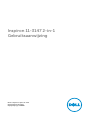 1
1
-
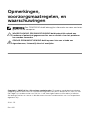 2
2
-
 3
3
-
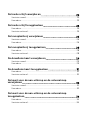 4
4
-
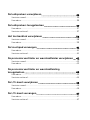 5
5
-
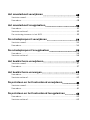 6
6
-
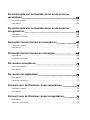 7
7
-
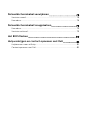 8
8
-
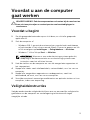 9
9
-
 10
10
-
 11
11
-
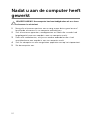 12
12
-
 13
13
-
 14
14
-
 15
15
-
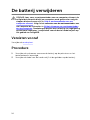 16
16
-
 17
17
-
 18
18
-
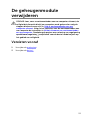 19
19
-
 20
20
-
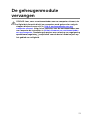 21
21
-
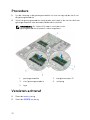 22
22
-
 23
23
-
 24
24
-
 25
25
-
 26
26
-
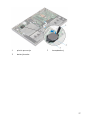 27
27
-
 28
28
-
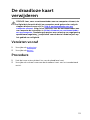 29
29
-
 30
30
-
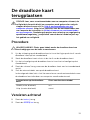 31
31
-
 32
32
-
 33
33
-
 34
34
-
 35
35
-
 36
36
-
 37
37
-
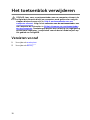 38
38
-
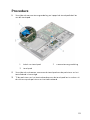 39
39
-
 40
40
-
 41
41
-
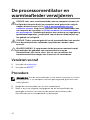 42
42
-
 43
43
-
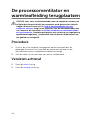 44
44
-
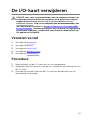 45
45
-
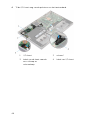 46
46
-
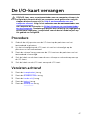 47
47
-
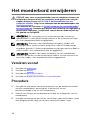 48
48
-
 49
49
-
 50
50
-
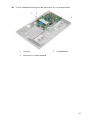 51
51
-
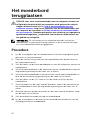 52
52
-
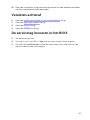 53
53
-
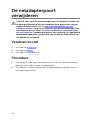 54
54
-
 55
55
-
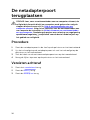 56
56
-
 57
57
-
 58
58
-
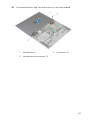 59
59
-
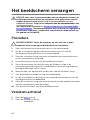 60
60
-
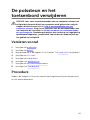 61
61
-
 62
62
-
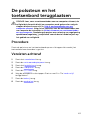 63
63
-
 64
64
-
 65
65
-
 66
66
-
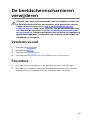 67
67
-
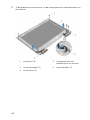 68
68
-
 69
69
-
 70
70
-
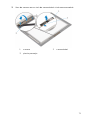 71
71
-
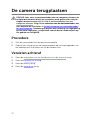 72
72
-
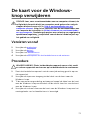 73
73
-
 74
74
-
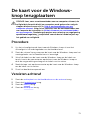 75
75
-
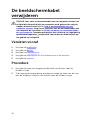 76
76
-
 77
77
-
 78
78
-
 79
79
-
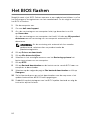 80
80
-
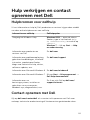 81
81
-
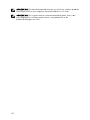 82
82
Gerelateerde papieren
-
Dell Inspiron 7537 de handleiding
-
Dell Inspiron 3442 de handleiding
-
Dell Inspiron 7437 de handleiding
-
Dell Inspiron 3137 de handleiding
-
Dell Inspiron 3138 de handleiding
-
Dell Inspiron 3138 de handleiding
-
Dell Inspiron 5748 de handleiding
-
Dell Inspiron 7746 de handleiding
-
Dell Inspiron 7737 de handleiding
-
Dell Inspiron 7548 Handleiding